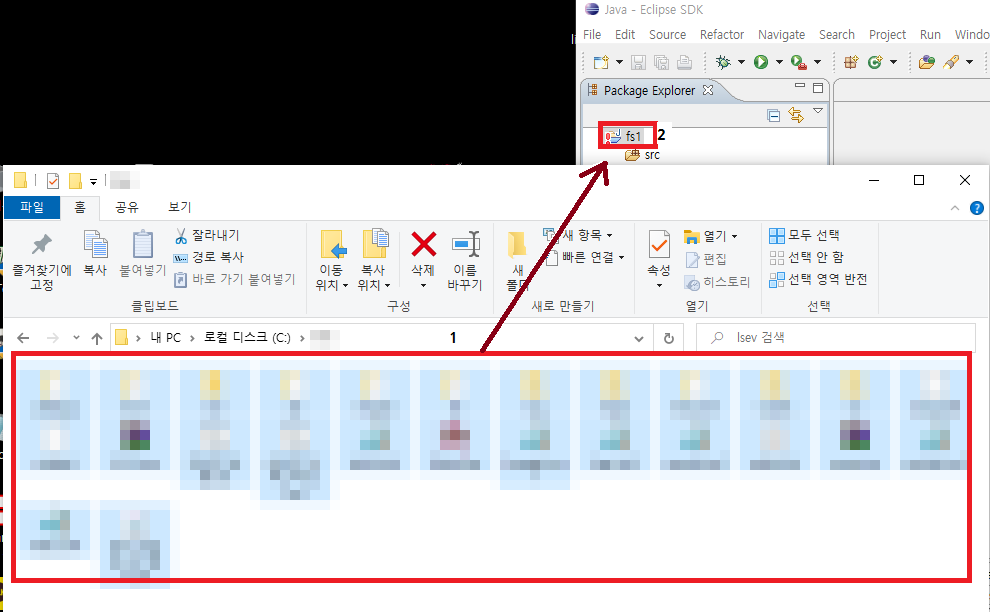"이 포스팅은 쿠팡 파트너스 활동의 일환으로, 이에 따른 일정액의 수수료를 제공받습니다."
로켓배송으로 빠르게, 로켓와우 멤버십으로 할인과 무료 반품까지 | 쿠팡
쿠팡 로켓배송, 로켓프레시, 로켓직구, 로켓럭셔리까지 쿠팡 멤버십으로 모든 혜택을 한 번에 누려보세요. 쿠팡 로켓와우 멤버는 무료배송도 가능합니다.
www.coupang.com
이클립스 신형은 원래 페이지에가서 받으세요
이클립스 64비트용 구형 버전 받는곳 입니다.(여기서 사용하는 버전)
archive.eclipse.org/eclipse/downloads/drops/R-3.7.2-201202080800/
저작권 문제가 있는듯하여 다른 곳의 다운로드 링크는 삭제합니다. 제송
eclipse-SDK-3.7-win32-x86_64 로 구글로 검색해 보세요~
자바가 미리 설치 되어 있어야 합니다.
www.oracle.com/java/technologies/javase-downloads.html
이클립시 실행후
1 소스편집 컴파일등을 작업 할 폴더를 입력합니다.
2 다시 묻지 않게 체크
3 OK
Windows->Preferences 선택
Java->Installed JREs->Add
Standard VM -> Next
자바가 설치된 폴더를 선택합니다.
윈도우 10에서 자바를 설치할때 기본 폴더는 아래와 같습니다.
C:\Program Files\Java
jdk....라고 적힌 폴더와 jre... 적힌 폴더가 있는데
위 처럼 jdk..가 적힌 폴더를 선택합니다.
확인 클릭
Finish
Jdk 가 적힌 부분에 체크 한후 ->OK
File->New->Project 선택
Java Project 선택-> Next
프로젝트 이름을 지어 줍니다. 저는 fs1이라고 지었습니다.
->Finish
X 표시를 클릭해 이클립스 대문 화면을 닫아 줍니다.
1 - 원래 자바?! 소스가 있는 폴더 파일을 전부 드래그해서
Ctrl+c 를 눌러 복사 준비를 합니다.
2 - 위 처럼 fs1을 클릭한 다음 Ctrl+v 눌러 소스를 복사를 해줍니다.
Copy files and folders->OK
Yes To All 선택
그런후 SRC에서 해당 소스를 찾아 편집 합니다.
scr 폴더의 build.xml 에서 우클릭
Run As-> 1 Ant Build 선택
1 그러면 컴파일이 완료 됩니다.
2 컴파일된 *.jar 파일을 원본 폴더에 복사하면 됩니다.
'프로그램잉_기타 > server' 카테고리의 다른 글
| 이클립스, eclipse git 서버 파일 빌드 하기, 빌드한 서버 파일 돌려보기, 시리즈2 (0) | 2025.04.03 |
|---|---|
| 나비켓(navicat) 설정하기,시리즈 1 (0) | 2025.02.26 |
| 이클립스 구형 단축키 지정및 사용법 (0) | 2025.02.26 |
| 자바 환경 설정하기 (0) | 2025.02.26 |
| mysql 인스톨및 설정 하기 (0) | 2025.02.26 |